1. Why react?
1-1 Web Application의 발전
애플리케이션의 규모가 커지고 다양한 UI(User Interface), UX(User Experience)를 구현하기 위해서 이전의 방법(DOM, jQuery)으로는 애플리케이션을 개발하고 코드를 유지보수 하는 것이 어려워졌다. 그래서 규모가 커지고 복잡한 애플리케이션을 개발하며 생산성을 향상시키고 많은 양의 데이터 관리와 코드 유지보수를 더욱 편리하게 하기 위해 다양한 Frontend Framework(Library)가 등장하게 된다. 그 중 많이 쓰이는 세 가지가 Angular, Vue, React이다.
1-2 Frontend Framework(Library)
- Angular
- Vue
React
"지속적으로 데이터가 변화하는 대규모 애플리케이션을 구축하는 것"을 목표로 2013년 Facebook에서 개발한 Library. MVC(Model-View-Controller) Architecture (ex. Angular, Vue)와는 다르게 리액트는 오로지 View만 담당한다. 그만큼 내장되어 있는 기능이 부족해 third-party 라이브러리(ex. React-router, Redux)를 함께 사용한다. 페이스북의 지속적인 관리와 함께 생태계가 활성화 되어 있으며 다양한 자료, 그리고 React Native의 사용으로 인해 사용자가 꾸준히 증가한다.
.png)
2. What is React?
2-1 React 정의
React는 페이스북에서 개발하고 관리하는 사용자 인터페이스(UI)를 만들기 위한 JavaScript 라이브러리다. 리액트와 같은 프론트엔드 라이브러리 혹은 프레임워크를 사용하는 가장 큰 이유 중 하는 UI를 자동으로 업데이트해 준다는 점이다. 리액트는 가상 돔(Virtual Dom)을 통해 UI를 빠르게 업데이트한다. 가상돔은 이전 UI 상태를 메모리에 유지해서, 변경될 UI의 최소 집합을 계산하는 기술이다. 이 기술 덕분에 불필요한 UI 업데이트는 줄고, 성능은 좋아진다.
3. 작업 환경 설정
3-1. Node.js & npm
- Node.js
Node.js는 자바스크립트가 브라우저 밖(ex. 서버)에서도 동작하게 하는 환경을 의미한다. 프로젝트를 개발하는 데 필요한 주요 도구들(ex. 바벨, 웹팩)이 Node.js 기반이기 때문에 반드시 설치해야 한다. Node.js를 설치하면 npm(node package manager)이 자동으로 설치 되는 npm을 사용하기 위해서는 노드(Node.js)가 설치되어 있어야 한다.
$ node -v // Node.js 버전 확인- npm
Node 기반의 패키즈를 사용하려면 npm(node package manager)이라는 패키지 도구가 필요하다. npm을 통해 다양한 패키지를 설치하고 버전을 관리할 수 있따.
$ npm -v // npm 버전 확인3-2. CRA(Create-React-App)
리액트 프로젝트를 시작하는데 필요한 개발 환경을 세팅 해주는 도구(toolchain)
리액트는 UI 기능만 제공한다. 따라서 개발자가 직접 구축해야하는 것들이 많아서 처음 시작하는 단계에서는 직접 개발 환경을 구축하기 어려울 수 있다.
CRA는 리액트로 웹 애플리케이션을 만들기 위한 환경을 제공한다. CRA를 이용하면 하나의 명령어로 리액트 개발환경을 구축할 수 있다.
CRA에는 바벨과 웹팩과 같이 리액트 애플리케이션 실행에 필요한 다양한 패키지가 포함되어 있으며, 테스트 시스템, ES6 + 문법, CSS 후처리 등 거의 필수라고 할 수 있는 개발 환경도 구축해 준다. CRAㅇ를 이용하면 개발 환경 세팅을 해주기 때문에 기존 기능을 개선하거나 새로운 기능을 추가했을 때 패키지 버전만 올리면 된다.
- package manger: Yarn or npm
- bundler: webpack or Parcel
- compiler: Babel
4. CRA - settings
4.1 CRA 설치
// 1. Desktop - 원하는 폴더 진입
$ cd Desktop/원하는 폴더
// 2. something(원하는 프로젝트) 프로젝트 설치
$ cd npx create-react-app something
// npx는 오타가 아닙니다.
// 3. 프로젝트 진입
$ cd something
// 4. 로컬 서버 띄우기
$ npm start-
npm start를 입력하면 http://localhost:3000 주소를 확인할 수 있다.
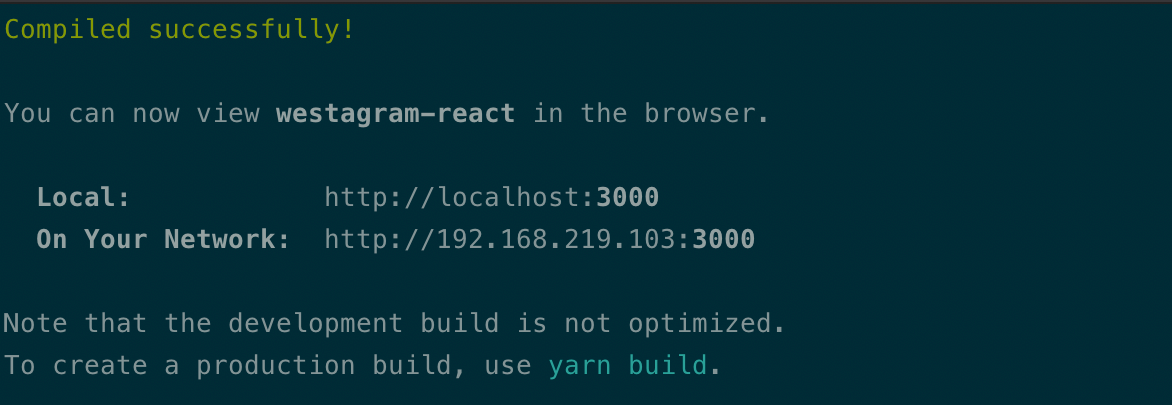
-
http://localhost:3000 접속 시 보여지는 첫 화면입니다.
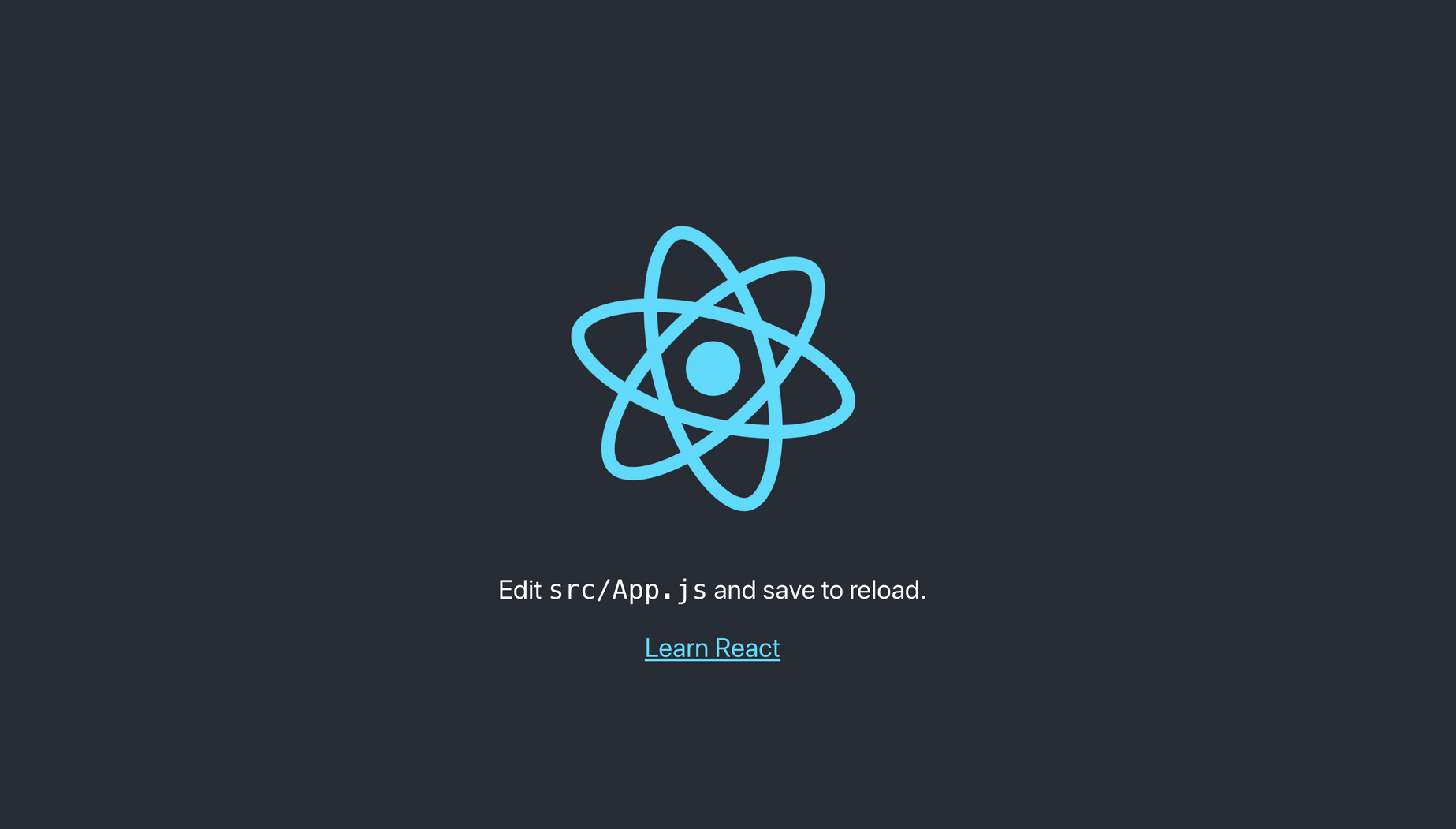
-
위의 화면이 나타나면 본격적으로 리액트랑 놀 수 있어요!
4-2. CRA 기본 폴더 및 파일 구성
(추후에 정리)
5. Component
5.1 Component
5-1-1. 컴포넌트의 정의
- component: 재활용 가능한 UI 구성 단위
(예시 UI 추후에 업로드)
5-1-2 컴포넌트의 특징
- 재활용하여 사용할 수 있다.
- 코드 유지보수에 좋다.
- 해당 페이지가 어떻게 구성되어 있는지 한 눈에 파악하기 좋다.
- 컴포넌트는 또 다른 컴포넌트를 포함할 수 있다. (부모 컴포넌트 - 자식 컴포넌트)
5-2 Class vs Functional Component
컴포넌트의 종류, 즉 컴포넌트를 선언하는 방식에는 두 가지가 있다.
- Class형 컴포넌트(Class Component)
- 함수형 컴포넌트(Functional Component)
1) Class Component
import React from 'react'
class Component extends React.Component {
render() {
return (
<div>
<h1> This is Class Component!</h1>
</div>
)
}
}
export default Component- 클래스형 컴포넌트에서는 위와 같이 render 함수가 꼭 있어야 하고, 그 안에 보여 주어야 할 JSX를 반환한다.
2) Functional Component
import React from 'react'
const Component = () => {
return (
<div>
<h1>This is Functional Component!</h1>
</div>
)
);
export default Component- 함수형 컴포넌트가 보기에는 훨씬 간단하고 적성하기 편리한 장점이 있다.
- 처음 리액트를 배우는 단계에서는 class형 컴포넌트로 학습하는 것을 추천한다.
- lifecycle, state, props 등 주요 개념들을 익히기에는 class형 컴포넌트가 훨씬 직관적이고 배우기 쉽기 때문이다.
6. JSX
6-1 JSX 정의
- JavaScript Syntax Extension
- JSX란 리액트에서 사용하는 자바스크립트 확장 문법이다.
- JSX로 작성한 코드는 브라우저에서 동작하는 과정에서 바벨을 사용하여 일반 자바스크립트 형태의 코드로 변환된다.
- 바벨(Babel)
6-2 JSX 장점
- HTML 태그를 그대로 사용하기 때문에 보기 쉽고 익숙하다.
- HTML 태그를 사용하는 동시에 자바스크립트도 JSX 안에서 동작하게 할 수 있다.
- vs. DOM + Event
6-3 JSX 특징
- 자바스크립트 표현:
{ ... javascript ...}-
classvs.className -
Inline Styling:
<div></div> vs. <div />- Self Closing tag:
<div></div> vs. <div />- 모든 요소를 감싸는 최상위 요소 (cf. React Fragments:
<> ... </>)
: JSX의 큰 특징 중 하나는 내부 요소들을 감싸는 최상위 요소가 있어야 한다.Fragments는 DOM에 별도의 노드를 추가하지 않고 하나의 컴포넌트 안에 여러 요소(자식)들을 간단하게 그룹화 할 수 있는 기능이다. 요소들을 감싸는div태그의 불필요한 생성을 막을 수 있어 유용하게 사용된다.
<>
<div className="loginBtn" onClick={() => console.log("click")}>Login</div>
<br />
<div style={{backgroundColor: "grey", height: "10px"}} />
</>